In dieser Maske verwalten Sie die gesamten Daten Ihrer Dienstnehmer, deren Löhne/Gehälter gepfändet (exekutiert) werden.
![]() Neue Exekutionen legen Sie an, indem Sie im Feld "Dienstnehmer" die Dienstnehmernummer eingeben oder im LOV daneben auswählen (bzw. neuen Datensatz mit F6 anlegen).
Neue Exekutionen legen Sie an, indem Sie im Feld "Dienstnehmer" die Dienstnehmernummer eingeben oder im LOV daneben auswählen (bzw. neuen Datensatz mit F6 anlegen).
Bestehende Exekutionen fragen Sie mit der Funktionstaste "Abfrage" (= Taste F7) ab, geben Sie dann Dienstnehmernummer ein und bestätigen Sie die Abfrage mit der Funktionstaste "Ausführen" (= Taste F8). Zwischen den Exekutionen blättern Sie, indem Sie den Cursor in das Feld "Zeitraum" (Von oder Bis) stellen und die Tasten [Pfeil nach unten] bzw. [Pfeil nach oben] betätigen.
![]() Die Abzugslohnart für Exekution geben Sie, im Gegensatz zu anderen Lohnarten, nicht in die Lohnartenzuordnung des Dienstnehmers ein. Wird nun die Abzugslohnart trotzdem in die Lohnartenzuordnung eingetragen, wird sie zwar bei der monatlichen Abrechnung abgezogen, jedoch nicht im Modul Exekution verwaltet. Sie haben dann keine Gesamtübersicht über die bereits bezahlten Beträge.
Die Abzugslohnart für Exekution geben Sie, im Gegensatz zu anderen Lohnarten, nicht in die Lohnartenzuordnung des Dienstnehmers ein. Wird nun die Abzugslohnart trotzdem in die Lohnartenzuordnung eingetragen, wird sie zwar bei der monatlichen Abrechnung abgezogen, jedoch nicht im Modul Exekution verwaltet. Sie haben dann keine Gesamtübersicht über die bereits bezahlten Beträge.
Existenzminimum:
Die tägliche Berechnung des Existenzminimum bei Exekutionen wird bei der Exekutionensgruppe laufender Bezug angewandt, wenn der Dienstnehmer weniger als 30 SV-Tage im Monat hat. Die Gruppen 13./14. Bezug, gesetzliche Abfertigung und Urlaubsersatzleistung werden nach der monatlichen Berechnung gerechnet.
Ob man für fallweise Beschäftigte die tageweise Berechnung des Existenzminimums nimmt, hängt davon ab, ob man die fallweise Beschäftigten monatlich oder täglich auszahlt.
Mit dem variablen Parameter "LS: Abr_Exek_fallwB_Existenzm" steuern Sie diese Art der Berechnung des Existenzminimums.
Aufrollungen (zB Überstundennachzahlung für ein Vormonat)
Laut § 290c EO sind Aufrollungen/Nachzahlungen für den Zeitraum zu berücksichtigen, in dem sie entstanden sind.
Die LHR Lohn berechnet die Exekutionen (wie im Ortner beschrieben) wie folgt:
Sollte in den vorangegangenen Monaten noch keine Exekution anhängig gewesen sein, so muss der Betrag dennoch gepfändet werden. In diesem Fall wird der unpfändbare Betrag für diesen Monat errechnet und zwar unter Berücksichtigung des nun nachzuzahlenden Betrages und des bereits ausbezahlten Betrages.
Hier kann es zu zwei möglichen Szenarien kommen:
1. Sollte der Arbeitnehmer damals mehr ausbezahlt bekommen haben, als nun der unpfändbare Freibetrag inkl. Nachzahlung ergäbe, so muss die Nachzahlung zur Gänze dem Gläubiger übermittelt werden.
2. Hat der Arbeitnehmer damals weniger ausbezahlt bekommen als jetzt der unpfändbare Freibetrag ergeben würde, so erhält der Arbeitnehmer von der Nachzahlung nun die Differenz bis zum unpfändbaren Freibetrag ausbezahlt, der Rest geht an den Gläubiger.
Sie haben im LHR Lohn trotzdem die Möglichkeit, dies durch eine fixe Rate auf null zu setzen (Registerkarte Rate mit 0 eingeben).
Pfändung der Abfertigung
Die Berechnung von Exekutionen bei gesetzlicher Abfertigung und Abfertigung freiwillig wird richtig unterstützt.
![]() Wenn in einem Monat eine gesetzliche Abfertigung und Urlaubsersatzleistung ausbezahlt werden, rechnen Sie den Pfändungsbetrag nach wie vor manuell aus und geben ihn in der Exekutionsmaske in der Registerkarte "Rate" als fixe Rate ein.
Wenn in einem Monat eine gesetzliche Abfertigung und Urlaubsersatzleistung ausbezahlt werden, rechnen Sie den Pfändungsbetrag nach wie vor manuell aus und geben ihn in der Exekutionsmaske in der Registerkarte "Rate" als fixe Rate ein.
Pfändung im Krankenstand von Sonderzahlungen
Damit eine Pfändung von Sonderzahlungen auch im Krankenstand im unter 50%igen Bereich durchgeführt werden kann, muss die Lohnart, welche unter "Abzugslohnart" eingetragen wird, so aktiviert werden, dass eine Abrechnung bei "K / U" möglich ist. Aktivieren Sie dafür die Checkboxen "K / U" im Lohnartenstamm (Stammdatenmenü/Lohnarten/Firmen-/Firmengruppen-/Dienstnehmergruppenlohnart).
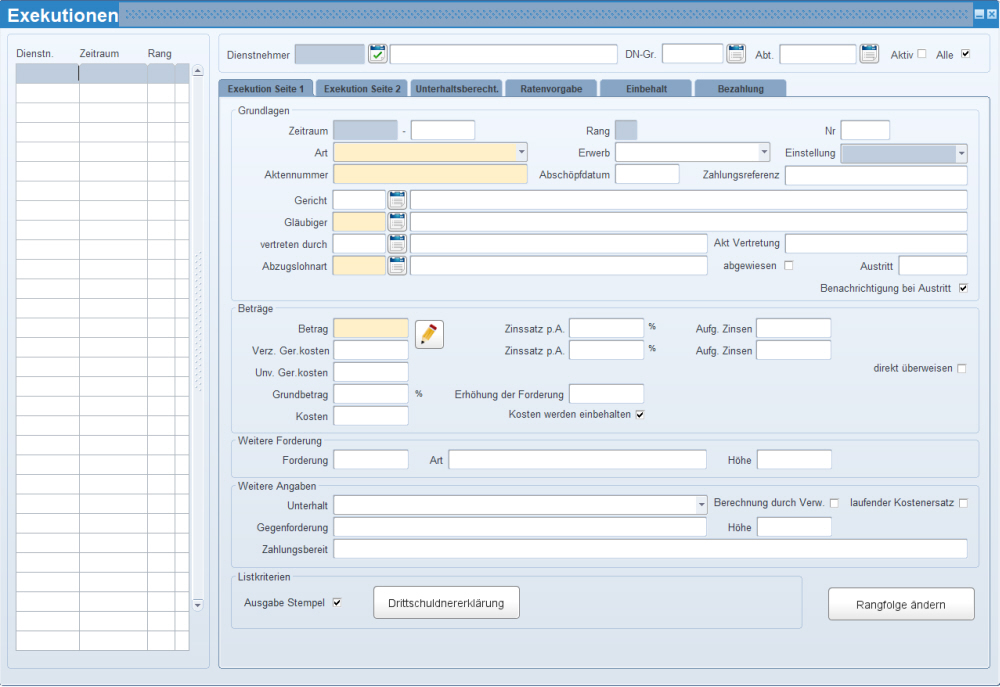
Die Sidebar ist eine Übersicht mit allen Zeitraum-Angaben und dem zusätzlichen Rang der Exekution. Beim Anlegen von einer neuen Exekution wird der neue Zeitraum und die Rangnummer sofort in die Sidebar eingetragen. Hier können Sie auch nach der Dienstnehmernummer, dem Zeitraum oder dem Rang abfragen. Auch haben Sie die Möglichkeit, alle Exekutionen eines Dienstnehmers im Überblick zu sehen.
Mit Doppelklick auf den gewünschten Zeitraum in der Sidebar gelangen Sie in den ausgewählten Datensatz.
Hier sehen Sie die Dienstnehmernummer und den Namen des Dienstnehmers. Neue Exekutionen legen Sie an, indem Sie im Feld "Dienstnehmer" die Dienstnehmernummer eingeben oder im LOV daneben auswählen (bzw. neuen Datensatz mit F6 anlegen).
Bestehende Exekutionen fragen Sie mit der Funktionstaste "Abfrage" (= Taste F7) ab, geben Sie dann Dienstnehmernummer ein und bestätigen Sie die Abfrage mit der Funktionstaste "Ausführen" (= Taste F8). Zwischen den Exekutionen blättern Sie, indem Sie den Cursor in das Feld "Zeitraum" (Von oder Bis) stellen und die Tasten [Pfeil nach unten] bzw. [Pfeil nach oben] betätigen.
Hier sehen Sie die Dienstnehmergruppe des Dienstnehmers aus der Maske Stammdatenmenü/Personal/Variable Dienstnehmerdaten.
Hier sehen Sie die Abteilung des Dienstnehmers, falls ihm diese in der Maske Stammdatenmenü/Personal/Dienstnehmerstamm zugeordnet wurde.
Hier sehen Sie, ob der Dienstnehmer zum Monat in der Einstiegsmaske aktiv ist (= Feld angehakt) oder nicht (= leeres Feld). Dieses Feld wird vom Programm automatisch gefüllt. Sie können es jedoch im Abfragemodus aktivieren und erhalten somit nur aktive Dienstnehmer:
Funktionstaste F7 - aktivierte Checkbox - F8 liefert alle zum Monat in der Einstiegsmaske aktiven Dienstnehmer.
Funktionstaste F7 - deaktivierte Checkbox - F8 liefert alle angelegten Dienstnehmer (aktive und inaktive), unabhängig vom Monat in der Einstiegsmaske.
Ist dieses Feld aktiviert (= angehakt), so werden nur offene, also nicht bezahlte Exekutionen, angezeigt.
Hier geben Sie das Von-Datum ein, ab wann die Exekution gültig ist. (= Beginn-Datum). Das Bis-Datum wird vom Programm automatisch zu dem Zeitpunkt gefüllt, wenn die Exekution abgezahlt ist (mit dem letzten Einbehaltsmonat, indem die Exekution vollständig getilgt ist).
Bei einer sog. "Freiwilligen Zahlungsvereinbarung" (siehe Feld "Art") wird das Bis-Datum nicht vom Programm gefüllt. Hier können Sie selbst ein Bis-Datum im Format TT.MM.JJJJ eingeben, falls die freiwillige Zahlungsvereinbarung befristet ist.
Wenn Sie eine Exekution einstellen wollen, geben Sie das Bis-Datum der Einstellung händisch ein.
Zwischen den Exekutionen eines Dienstnehmers blättern Sie, indem Sie den Cursor in das Feld "Zeitraum" (Von oder Bis) stellen und die Tasten [Pfeil nach unten] bzw. [Pfeil nach oben] betätigen.
![]() Wenn eine Exekution ein Bis-Datum hat weil sie getilgt wurde, aber nicht eingestellt ist, wird diese weiterhin auf der Drittschuldnererklärung ausgegeben.
Wenn eine Exekution ein Bis-Datum hat weil sie getilgt wurde, aber nicht eingestellt ist, wird diese weiterhin auf der Drittschuldnererklärung ausgegeben.
![]() Das Von-Datum einer Exekution darf nicht vor dem Eintrittsdatum des Dienstnehmers liegen. Ansonsten erstellt das Programm keine Drittschuldnererklärung.
Das Von-Datum einer Exekution darf nicht vor dem Eintrittsdatum des Dienstnehmers liegen. Ansonsten erstellt das Programm keine Drittschuldnererklärung.
Hier geben Sie die Rangnummer der Exekution ein. Hat ein Dienstnehmer mehrere Exekutionen, so werden deren Ränge, einer nach dem anderen, von LHR Lohn abgearbeitet. Dies bedeutet, dass zB die Exekution Rang 2 erst dann dem Dienstnehmer abgezogen wird, wenn die Exekution Rang 1 vollständig abgezahlt ist.
Rang "-1" steht für eine eingestellte Exekution, bei der Sie den Rang mit dem Button "Rangfolge ändern" geändert haben (s. weiter unten unter "Buttons"). Eingestellte Exekutionen mit Rang "-1" werden so sortiert, dass sie zum Schluss angezeigt werden.
Hier sehen Sie eine laufende interne Nummer, die von LHR Lohn automatisch, beim Speichern einer neuen Exekution, vergeben wird. Der Benutzer kann in dieses Feld nichts eingeben.
Betreffend der Art der Exekution, wählen Sie zwischen folgenden Optionen:
|
Laufende Unterhaltsexekution (L) |
laufender gesetzlicher monatlicher Unterhaltsanspruch (nach § 291 b EO) |
|
Unterhaltsexekution (U) |
sonstige Unterhaltsansprüche, zB Unterhaltsrückstand (nach § 291 b EO) |
|
Sonstige Exekution (S) |
Forderung, die keinen Unterhalt betrifft (nach § 291 a EO) |
|
Freiwillige Zahlungsvereinbarung (F) |
Hier handelt es sich um keine Exekution im Sinne der Exekutionsordnung, sondern der Dienstnehmer erklärt sich freiwillig bereit, dass monatlich ein bestimmter Betrag von seinem Bezug abgezogen wird (zB Beiträge für eine Gruppenunfallversicherung). Für diese "Exekutionsart" erfolgt vom Programm keine Prüfung auf das Existenzminimum oder den Rang, d.h., die Rate wird ohne Rücksicht auf den pfändbaren Betrag in jedem Fall monatlich abgezogen. Es kann keine Drittschuldnererklärung über eine freiwillige Zahlungsvereinbarung gedruckt werden. Bei dieser Exekutionsart wird das Bis-Datum nicht vom Programm gefüllt, kann aber händisch vom Benutzer eingegeben werden. Der Betrag der freiwilligen Zahlungsvereinbarung wird nur dann abgezogen, wenn diese durch das Netto des Dienstnehmers abgedeckt wird. Beachten Sie bitte, dass bei der Eingabe der Lohnart "SV-Tage" ein Dienstnehmer als aktiv betrachtet wird. Das heißt, dass zum Beispiel im Weiterversicherungszeitraum mit Eingabe der Lohnart "SV-Tage" der DN als aktiv betrachtete wird und die freiwillige Zahlungsvereinbarung abgezogen wird. |
Hier geben Sie ein, warum es zu einer Exekution kam. Wählen Sie zwischen folgenden Optionen:
|
Pfändung (P) |
Der Dienstnehmer kommt seinen im privaten Bereich liegenden Zahlungsverpflichtungen nicht nach und der Gläubiger klagt die Forderung bei Gericht ein. |
|
Verpfändung (V) |
Der Dienstnehmer selbst verpfändet seine Bezüge im Rahmen eines Rechtsgeschäftes mit einem Dritten (zB Bankinstitut), d.h., er bietet seine regelmäßigen Bezüge als Sicherstellung an. |
|
Abtretung (Zession) (A) |
Der Dienstnehmer tritt sein Arbeitseinkommen im Rahmen eines Verbrauchergeschäftes an einen Unternehmer ab. Die Abtretung hat eine immer geringer werdende Bedeutung, da sie mit Inkrafttreten des Konsumentenschutzgesetzes 1979 verboten wurde. Demnach sind nur mehr bereits bestehende und fällige Forderungen abtretbar. |
|
Abschöpfungsverfahren (S) |
Der Dienstnehmer befindet sich in einem privat Konkurs und die Gläubiger erhalten vom Gericht deren Anteile der noch offenen Restschuld. Wenn Sie diese Feld auswählen, dann füllen Sie auch im Feld "Abschöpfdatum" das Bis-Datum, bis wann das Abschöpfverfahren läuft. |
|
leer |
Wenn Sie dieses Feld leer lassen, so hat dies keine Auswirkung auf die Abrechnung. Nur auf der Liste "Exekutionen", die Sie im Stammdatenmenü/Listen/Personal drucken können ist dann nichts über den Erwerb der Exekution angegeben. Meist wird man annehmen, dass diese durch Pfändung erworben wurde. |
Hier geben Sie den Status der Exekution ein, der dem Programm anzeigt, ob und wie die betreffende Exekution bei der Abrechnung berücksichtigt werden soll. Folgende Optionen stehen zur Auswahl:
|
Eingestellt (J) |
Die Exekution gilt vor der völligen Tilgung der Schuld als beendet (Einstellungsbeschluss). Der Rang der Exekution bleibt durch die Einstellung nicht mehr gewahrt. Die Exekution scheint nicht mehr auf der Drittschuldnererklärung auf. Sie können diese Option auch für eine vorübergehende Einstellung der Exekution verwenden. Wenn die vorübergehende Einstellung aufgehoben werden soll, dürfen Sie jedoch nicht vergessen, die Option "J" wieder herauszunehmen bzw. umzuändern. Exekutionen können jedoch nur dann eingestellt werden, wenn keine offenen Auszahlungen mehr vorhanden sind. |
|
Keine (N) oder leer |
Dies ist der "normale" Status der Exekution, d.h., sie wird je nach Rangordnung bei der Abrechnung berücksichtigt, vom Dienstnehmer einbehalten und an den Gläubiger überwiesen. |
|
Vormerkung (V) |
Die Exekution wird nicht berechnet und ist nur erfasst, damit der Rang erhalten bleibt. Im Gegensatz zur eingestellten Exekution scheint die vorgemerkte Exekution auf der Drittschuldnererklärung auf. Wird eine als „vorgemerkt“ gekennzeichnete Exekution später umgestellt als „normale“ Exekution, so wird diese behandelt wie eine neu erfasste Exekution unter Wahrung des Ranges. |
|
Wartefrist/Asservat (W) |
Tritt auf Grund eines Aufschiebungsbeschlusses in Kraft. Hier wird die Exekution normal berechnet und vom Dienstnehmer einbehalten, jedoch vorerst nicht an den Gläubiger überwiesen. |
|
Aufschiebung (A) |
Die Exekution wird nicht getilgt. Sobald jedoch diese Einstellung weder entfernt wird, wird diese Exekution normal bewertet. Somit kann es bei Aufrollungen für Monate in denen eine Aufschiebung stattfand zu nachträglicher Tilgung der Exekution kommen. |
|
Wiedereintritt (E) |
Die Exekutionen müssen weiterhin getilgt werden, wenn ein Mitarbeiter innerhalb eines Jahres wieder eintritt. Tritt der Mitarbeiter erst nach 12 Monaten nochmals in das Unternehmen ein, so muss die Exekution eingestellt werden. Die Abrechnung prüft bei jedem Wiedereintritt alle Exekutionen, ob der Dienstnehmer innerhalb eines Jahres wieder eingetreten ist. Wenn der Dienstnehmer erst nach einem Jahr wieder eingetreten ist, dann stellt das Programm alle offenen Exekutionen auf "Wiedereintritt" um. Das Datum des Wiedereintritts wird als Mouse-Over-Information beim Feld "Einstellung" angezeigt. |
Beispiel Aufschiebung:
Eintritt am 01.01.2015
Gehalt € 2.000,00
Exekution ab 01.01.2015
Betrag € 5.000,00
Abrechnung immer am Monatsersten
Einstellung Aufschiebung ab 15.03.2015
Monat Rate Anmerkung
01.2015 € 379,28
02.2015 € 379,28
03.2015 € 0,00 Aufschiebung
04.2015 € 0,00 Aufschiebung
Einstellung Aufschiebung wieder entfernt am 05.05.2015
Nachträglich Gehaltserhöhung auf € 2.500,00 ab 04.2015
Monat Rate Anmerkung
01.2015 € 379,28
02.2015 € 379,28
03.2015 € 0,00 Wegen vorhergehender Aufschiebung 0
04.2015 € 260,13 Aufgerollt mit Gehaltserhöhung
05.2015 € 561,41
Hier geben Sie die Aktennummer (Gerichtsakte) der Exekution ein. Diese ist für die Drittschuldnererklärung notwendig und wird vom Programm dort ausgegeben.
In diesem Feld füllen Sie das Bis-Datum, wie lange ein Abschöpfverfahren bei einem Wiedereintritt neu gepfändet werden kann.
Hier geben Sie die Nummer ein, welche bei Zahlungen der Exekution im Edifact Überweisungsdatenträger im Kundendatenfeld mitgegeben wird. So kann der Empfänger eine automatische Verbuchung vornehmen.
Diese Nummer ist 35-stellig und bei der Erstellung eines SEPA-Datenträgers haben Sie auch die Möglichkeit eine alphanumerische Zahlungsreferenz einzutragen. Bei einem Edifact-V3 Datenträger ist nach wie vor nur numerische Zahlungsreferenz zulässig.
![]() Beachten Sie, dass es in diesem Feld keine Sonderzeichen (wie z.B. ä, ö usw.) oder Fremdzeichen geben darf, ansonsten kann das Telebanking Programm der Banken den Datenträger nicht verarbeiten.
Beachten Sie, dass es in diesem Feld keine Sonderzeichen (wie z.B. ä, ö usw.) oder Fremdzeichen geben darf, ansonsten kann das Telebanking Programm der Banken den Datenträger nicht verarbeiten.
Hier geben Sie die Nummer des für die Exekution zuständigen Gerichts ein oder wählen Sie sie im LOV daneben aus. Nach der Auswahl des Gerichts wird Ihnen auch der Name im Feld angezeigt. Die Gerichte legen Sie zuvor Stammdatenmenü/Allgemein/Gerichte an.
Hier geben Sie die Nummer des Gläubigers ein oder wählen Sie sie im LOV daneben aus. Nach der Auswahl des Gläubigers wird Ihnen auch der Name und die Bankverbindung im Feld angezeigt. Die Gläubiger legen Sie zuvor im Stammdatenmenü/Firma/Gläubiger, Rechtsanwälte, diverse Empfänger an.
Hier geben Sie die Nummer des Vertreters (zB Rechtsanwalt) vom Gläubiger ein, falls einer vorhanden ist oder wählen Sie sie im LOV daneben aus. An diesen wird dann die Forderung überwiesen.
Nach der Auswahl des Vertreters wird Ihnen auch der Name und die Bankverbindung im Feld angezeigt. Die Vertreter von Gläubiger legen Sie zuvor im Stammdatenmenü/Firma/Gläubiger, Rechtsanwälte, diverse Empfänger als normalen "Gläubiger" an.
Hier geben Sie die Aktennummer des Rechtsanwaltes ein, falls der Gläubiger durch einen Rechtsanwalt vertreten wird.
Diese scheint auf der Drittschuldnererklärung auf.
Hier wählen Sie die Lohnart aus, mit welcher die monatliche Rate der Exekution vom Dienstnehmer einbehalten werden soll. Diese Lohnart legen Sie zuvor im Stammdatenmenü/Lohnarten an. Mehr zum Thema "Lohnarten anlegen" finden Sie in der Hilfe im Kapitel "Bewertungskonzepte für Lohnarten" und in der Beschreibung zum Menüpunkt "Lohnarten".
![]() Handelt es sich um keine "echte" Exekution, sondern um eine freiwillige Zahlungsvereinbarung, dann definieren Sie eine eigens dafür angelegte Lohnart und tragen diese im Feld "Abzugslohnart" ein. LHR Lohn prüft, ob es unterschiedliche Abzugslohnarten für "echte" Exekutionen und freiwillige Zahlungsvereinbarungen gibt. Ist dies nicht der Fall, so wird diese Fehlermeldung. ausgegeben.
Handelt es sich um keine "echte" Exekution, sondern um eine freiwillige Zahlungsvereinbarung, dann definieren Sie eine eigens dafür angelegte Lohnart und tragen diese im Feld "Abzugslohnart" ein. LHR Lohn prüft, ob es unterschiedliche Abzugslohnarten für "echte" Exekutionen und freiwillige Zahlungsvereinbarungen gibt. Ist dies nicht der Fall, so wird diese Fehlermeldung. ausgegeben.
Mit dieser Checkbox definieren Sie, ob eine Exekution, welche nach dem Austritt einlangt abgewiesen werden solle (=aktivierte Checkbox) oder nicht (=deaktivierte Checkbox).
Ist diese Checkbox aktiviert, dann wird die erste Frage auf der Drittschuldnererklärung mit "nein" beantwortet und das zugehörige Austrittsdatum angeführt.
Restliche Fragen werden auch bei bestehenden Daten nicht gefüllt, lediglich bis auf die Daten in der Frage 8 für die Kostenübernahme.
Hier sehen Sie das Datum des Austritts, welches bei aktivierter Checkbox "abgewiesen" auf der Drittschuldnererklärung angeführt wird.
Wenn eine neue Exekution erfasst wird, wird geprüft, ob der Mitarbeiter zum Zeitpunkt des „Von-Datums“ aktiv ist. Falls der Mitarbeiter ausgetreten ist, wird die neue Checkbox „abgewiesen“ aktiviert und als Austrittsdatum der letzte Austritt vorgeschlagen.
Sowohl die Checkbox „abgewiesen“ als auch das Feld „Austritt“ können manuell übersteuert werden.
![]() Wird ein Austritt bei einem Mitarbeiter nach der Erstellung der Drittschuldnererklärung gelöscht oder geändert, so muss das Feld manuell übersteuert und die Drittschuldnererklärung nochmals gedruckt werden.
Wird ein Austritt bei einem Mitarbeiter nach der Erstellung der Drittschuldnererklärung gelöscht oder geändert, so muss das Feld manuell übersteuert und die Drittschuldnererklärung nochmals gedruckt werden.
Mit dieser Checkbox definieren Sie, ob für diese Exekution eine Benachrichtigung bei Austritt erstellt werden soll (=aktivierte Checkbox) oder nicht (=deaktivierte Checkbox).
Hier geben Sie in das erste Teilfeld den Gesamtbetrag der Exekution ein. Dieser Gesamtbetrag wird in der Änderungsverfolgung offener Beträge mit dem Grund "Ersterfassung" übernommen und kann danach nicht mehr überschrieben werden. Änderungen des zu pfändbaren Betrages (aufgrund einer Einschränkung der Exekution, also einer teilweisen Einstellung der Exekution) nehmen Sie in der Maske "Änderungsverfolgung offener Beträge" vor.
Auf Grund dieses Betrages berechnet LHR Lohn die dem Dienstnehmer monatlich abzuziehende Rate und zieht diese solange monatlich von seinem Bezug ab, bis der Gesamtbetrag aufgebraucht ist.
Damit die Höhe der monatlichen Exekutionsrate richtig berechnet werden kann, muss für alle Lohnarten im Lohnartenstamm festgelegt werden, ob und inwieweit diese pfändbar sind. Dadurch erkennt LHR Lohn, welche Lohnarten als Bemessungsgrundlage für die Exekution dienen. Näheres dazu finden Sie in der Erläuterung zum Menüpunkt Stammdatenmenü/Lohnarten.
Anders verhält es sich bei einer freiwilligen Zahlungsvereinbarung und laufenden Unterhaltsexekution: Hier wird im Gegensatz zur Exekution der im Feld "Betrag" erfasste Betrag monatlich abgezogen und keine Rate vom Programm errechnet.
Wenn der Dienstnehmer eine freiwillige Zahlungsvereinbarung in unterschiedlichen Raten zurückzahlen soll, so geben Sie im Feld "Betrag" eine Null ein. Im Register "Ratenvorgabe" können Sie dann beliebige Raten für unterschiedliche Monate eingeben (zB Rückzahlungsrate für Oktober 2006 EUR 50,-- und für Dezember 2006 EUR 75,--).
Hier geben Sie den Prozentsatz p.A. für die Zinsen ein, die für den Exekutionsbetrag berechnet werden müssen.
Hier gebe Sie den Betrag für die aufgelaufenen Zinsen dieser Exekution an, die noch zusätzlich getilt werden müssen.
Hier geben Sie die Kosten des Gerichts (exklusive Zinsen) ein für die Zinsen verrechnet werden müssen, falls diese fürs Exekutionsverfahren entstanden sind.
Dieser Betrag erhöht den Gesamtbetrag der Exekution, erscheint aber nicht auf der Drittschuldnererklärung.
Dieser Betrag wird mit der Exekutionslohnart, die Sie im Feld "Abzugslohnart" in dieser Maske eingeben, abgezogen, da der Gläubiger diesen Betrag erhält.
Hier geben Sie den Prozentsatz p.A. für die zu verzinsenden Gerichtskosten ein.
Die Zinsens der Gerichtskosten werden immer als ersters getilgt.
Hier gebe Sie den Betrag für die aufgelaufenen Zinsen für die Gerichtskosten an, die noch zusätzlich getilt werden müssen.
Hier geben Sie die Kosten des Gerichts ein für die keine Zinsen verrechnet werden müssen, falls diese fürs Exekutionsverfahren entstanden sind.
Dieser Betrag erhöht den Gesamtbetrag der Exekution, erscheint aber nicht auf der Drittschuldnererklärung.
Dieser Betrag wird mit der Exekutionslohnart, die Sie im Feld "Abzugslohnart" in dieser Maske eingeben, abgezogen, da der Gläubiger diesen Betrag erhält.
Der hier angegebene Werte werden in Reihenfolge nach dem folgender Reihenfolge abgearbeitet::
Zinsen der Gerichtskosten inklusive der aufgelaufenen Zinsen der Gerichtskosten (Felder Zinssatz und Aufg. Zinsen)
der zu verzinsende Betrag der Gerichtskosten (Feld Verz. Ger. Kosten)
der nicht zu verzinsende Betrag der Gerichtskosten (Feld Unv. Ger. Kosten)
die aufgelaufenen Zinsen der Exekution (Feld Aufg. Zinsen)
die Zinsen der Exekution (Feld Zinssatz)
der Exekutionsbetrag (Feld Betrag)
![]() Zinsen werden nur bei einer sonstigen (S) und bei einer Unterhaltsexekution (U) berechnet!
Zinsen werden nur bei einer sonstigen (S) und bei einer Unterhaltsexekution (U) berechnet!
Mit dieser Checkbox definieren Sie, ob eine Direktüberweisung für das Gericht zu erfolgen hat (=aktivierte Checkbox) oder nicht (=deaktivierte Checkbox).
![]() Die Checkbox kann nicht mehr verändert werden, wenn bereits eine Auszahlung der Exekution erfolgt ist.
Die Checkbox kann nicht mehr verändert werden, wenn bereits eine Auszahlung der Exekution erfolgt ist.
Hier erhöhen oder vermindern Sie den allgemeinen Grundbetrag in Prozent mit dem entsprechenden Vorzeichen, falls dies gewünscht ist.
Dieses Feld ist für die Behandlung einer gerichtlich angeordneten Zusammenrechnung § 292 (1-3) EO gedacht, funktioniert aber nur für die Exekution, die gerade gepfändet wird. Der pfändbare Betrag wird ab dem Update V4.114 anhand jeder einzelnen Exekution separat berechnet, unter Beachtung der Übersteuerung des Grundbetrags. .
Wenn Sie den allgemeinen Grundbetrag auf 0 setzen möchten, geben Sie im Feld "Grundbetrag" -100 ein. So werden nur Steigerungsbeträge berücksichtigt.
Wenn ein Dienstnehmer keine Grundbeträge zu berücksichtigen hat, sondern nur die Steigerungsbeträge, darf die Bemessung nicht gerundet werden.
Beispiel:
Die Gesamtbezüge eines Dienstnehmers belaufen sich auf 35 Euro, die somit auch die Bemessungsgrundlage darstellt.
Der Dienstnehmer hat einen Bescheid für die Zusammenrechnung beschränkt pfändbarer Geldforderungen gem. § 292 EO i.V.m. § 53 AbgEO. erhalten.
Es ergibt sich somit folgende Berechnung:
30 % sind unpfändbar = 10,50 Euro
und die restlichen 24,5 Euro können gepfändet werden.
Hier geben Sie die Erhöhung des Gesamtbetrags der Exekution ein, die auf der Drittschuldnererklärung nicht aufscheint.
In diesem Feld sehen Sie die Gesamtsumme des Rückstandes.
![]() Das Feld "Unterhaltsrückstand" in den Registerkarten "Exekution Seite 1" und "Einbehalt" ist nur sichtbar, wenn Sie bei der Exekutionsart "Laufende Unterhaltsexekution" ausgewählt haben!
Das Feld "Unterhaltsrückstand" in den Registerkarten "Exekution Seite 1" und "Einbehalt" ist nur sichtbar, wenn Sie bei der Exekutionsart "Laufende Unterhaltsexekution" ausgewählt haben!
Beispiel:
Ein Dienstnehmer hat eine laufende Unterhaltsexekution. Sein Bruttogehalt beträgt im Jänner 2015: 1.100,00 Euro
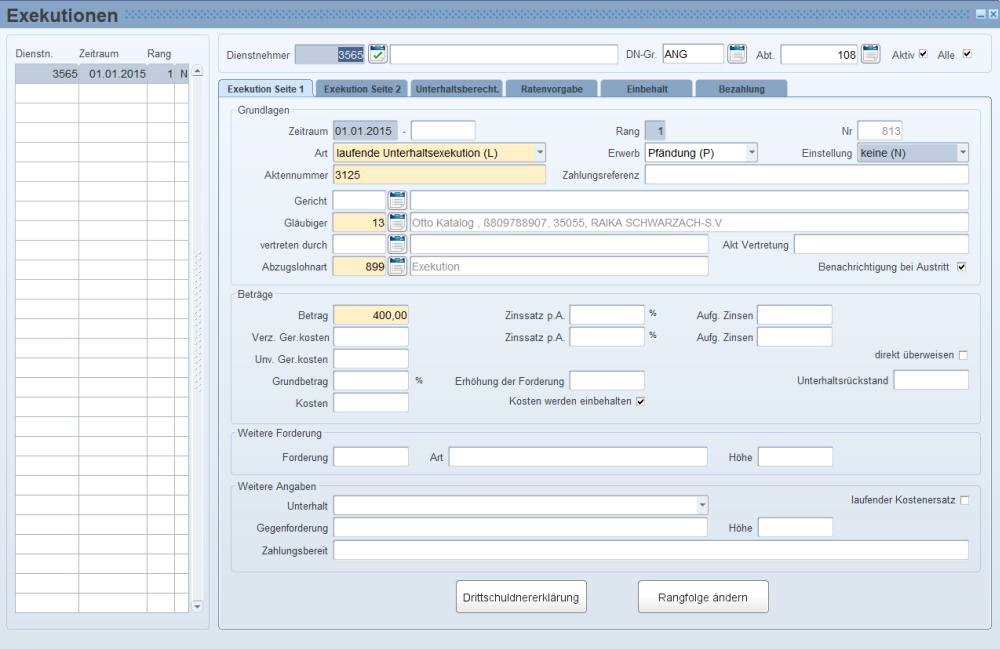
Da der Dienstnehmer nur 1.100,00 Euro Brutto verdient, werden ihm nur 149,73 Euro von der Unterhaltsexekution abgezogen. Die Differenz auf die 400,00 Euro bleibt als Unterhaltsrückstand bestehen. Dieser Rückstand von 250,27 Euro ist in der Spalte "Unterhaltsrückstand" ersichtlich.
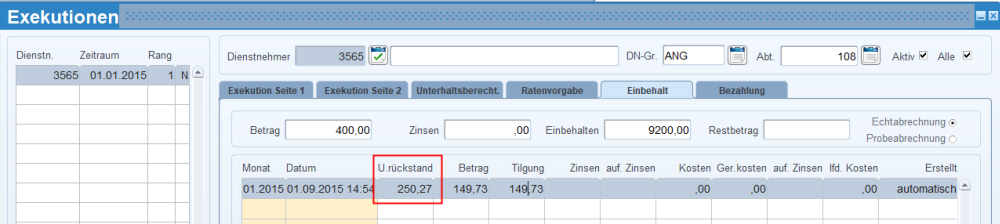
Zusätzlich wird auf der Seite 1 im Feld "Unterhaltsrückstand" die Gesamtsumme des Rückstands angezeigt. In diesem Fall sind das 250,27 Euro.
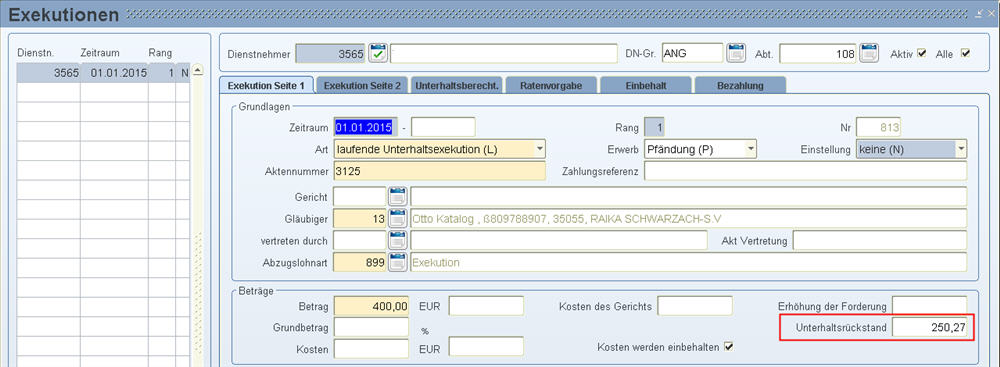
Nun erfolgt die Abrechnung für 02.2015 mit gleichbleibenden Bruttogehalt von 1.100,00 Euro.
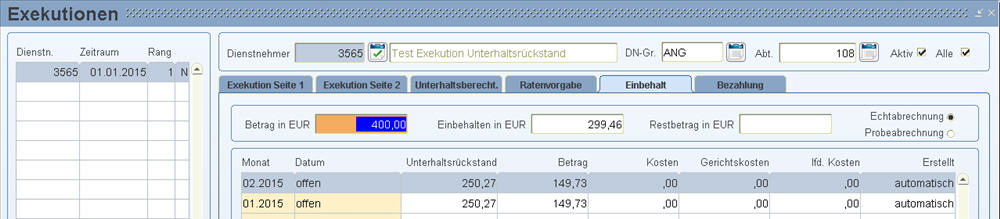
Im Februar ergibt sich wiederrum ein Unterhaltsrückstand von 250,27 Euro. Somit werden im Feld "Unterhaltsrückstand" auf der Seite 1 die Rückstände pro Monat addiert. 250,27 Euro von 01.2015 plus 250,27 Euro von 02.2015 ergeben zusammen einen Rückstand von 500,54 Euro.
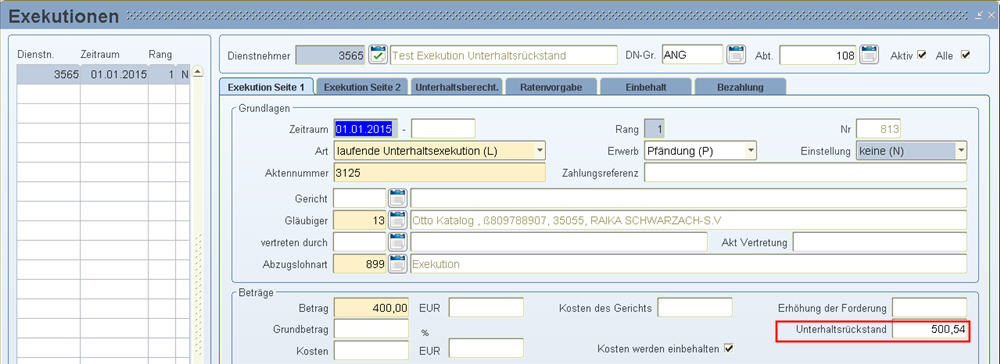
Im März bekommt der Dienstnehmer eine Gehaltserhöhung. Er verdient nun 2.100,00 Euro. Dabei errechnet das Exekutionsprogramm, dass für Unterhaltszahlungen im Monat März 553,01 Euro pfändbar sind. Von den 553,01 Euro werden die vollen 400,00 Euro abgezogen. Die verbleibenden 153,01 Euro werden für den Unterhaltsrückstand von 500,54 verwendet. Das heißt dem Dienstnehmer wird für März insgesamt ein Betrag von 553,01 Euro abezogen. Die gleiche Berechnung erfolgt im April 2015 und Mai 2015.
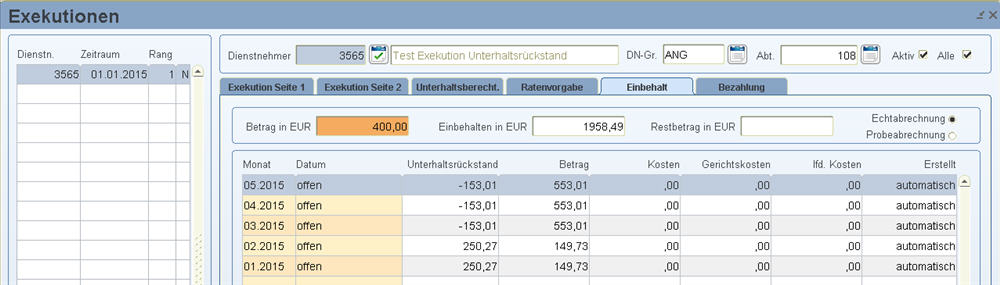
Nach der Abrechnung im Monat Mai 2015 ist nur noch ein Unterhaltsrückstand von 41,51 Euro übrig.
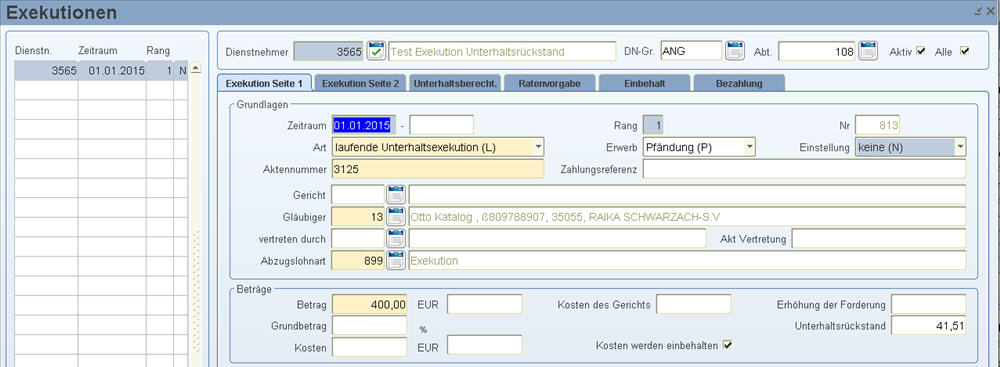
Bei der Abrechnung im Juni, wird genau dieser beim pfändbaren Betrag berücksichtigt.

Das Feld "Unterhaltsrückstand" ist nun leer, da der gesamte Rückstand beglichen werden konnte. Durch das höhere Gehalt war monatlich ein Betrag von 553,01 Euro möglich, da der restliche Unterhaltsrückstand jedoch nur 41,51 Euro betrug, wurde auch nur dieser abgezogen.

Hier tragen Sie die für Sie als Drittschuldner angefallenen Kosten für die Drittschuldnererklärung ein. Das zweite Teilfeld ist für alte Exekutionen in Schillingbeträgen von Bedeutung.
Dem Dienstgeber als Drittschuldner stehen seit dem 01.10.2000 für die mit der Abgabe der Drittschuldnererklärung verbundenen Kosten im Regelfall als Ersatz 35 Euro zu (für eine "wiederkehrende Pfändung" und bei bestehender Pfändung) oder in Ausnahmefällen 25 Euro zu (für eine "nicht wiederkehrende Pfändung", d.h. bei nur einem einmaligen, kleineren Betrag, und bei nicht bestehenden Pfändungen). Die Kosten verstehen sich inklusive Mehrwertsteuer.
In der Regel werden diese Kosten vom Dienstnehmer getragen und durch den Dienstgeber einbehalten. Um dem Dienstnehmer bei der Abrechnung diese Kosten anlasten zu können, legen Sie im Stammdatenmenü/Lohnarten eine eigene Abzugslohnart (zB Lohnart "Kostenersatz") an. Diese hinterlegen Sie danach im Stammdatenmenü/Firma/Parameter/Firmenparameter/Seite2 im Feld "Kosten-Lohnart". Ist diese Lohnart nicht in den Firmenparametern hinterlegt, so nimmt LHR Lohn an, dass der Dienstgeber als Drittschuldner den Kostenersatz nicht dem Dienstnehmer anlastet, sondern von dem an den Gläubiger zu überweisenden Betrag automatisch abzieht.
Mit dieser Checkbox definieren Sie, ob die Kosten einbehalten werden (=aktivierte Checkbox) oder nicht (=deaktivierte Checkbox). Dies ist auch wichtig für den Text der Drittschuldnererklärung.
Hier haben Sie die Möglichkeit für Exekutionen den Betrag für die Höhe der Forderung auf Drittschuldnererklärungen zu übersteuern.
Der eingegebene Betrag scheint daraufhin anstatt des errechnete Betrages unter Frage 1 "Höhe der Forderung" auf der Drittschuldnererklärung auf.
Geben Sie dafür den Durchschnitt, aus den letzten vier pfändbaren Nettobezügen ohne Sonderzahlung auf 30 SV-Tage hochgerechnet, ein.
 Da beim sv-freien Teilentgelt zu zwischen 1% und 49% EFZ-Anspruch die SV-Tage aliquotiert werden, die Lohnart SV-freies Teilentgelt (Teiler 31101) aber auch gepfändet wird, stimmt in diesen Fällen die „Höhe der Forderung“ auf der Drittschuldnererklärung nicht. In diesem Fall übersteuern Sie den Wert der Drittschuldnererklärung mit diesem Feld.
Da beim sv-freien Teilentgelt zu zwischen 1% und 49% EFZ-Anspruch die SV-Tage aliquotiert werden, die Lohnart SV-freies Teilentgelt (Teiler 31101) aber auch gepfändet wird, stimmt in diesen Fällen die „Höhe der Forderung“ auf der Drittschuldnererklärung nicht. In diesem Fall übersteuern Sie den Wert der Drittschuldnererklärung mit diesem Feld.
Hier geben Sie die Art weiterer Forderungen wie zB Sonderzahlungen, Sachleistungen oder Prämien ein. Diese Angabe ist für die Drittschuldnererklärung von Bedeutung.
Hier geben Sie die Höhe, der im Feld "Art (weitere Forderung)" eingegebenen weiteren Forderung ein. Diese Angabe ist für die Drittschuldnererklärung von Bedeutung.
Die Angabe in diesem Feld ist ebenfalls für die Drittschuldnererklärung von Bedeutung und beantwortet die Frage, ob der Dienstnehmer Unterhaltspflichten hat und woher diese Angaben kommen. Folgende Optionen stehen zur Auswahl:
(A): der Dienstnehmer hat Unterhaltspflichten laut eigenen Angaben
(P) oder keine Eingabe: die Unterhaltspflichten des Dienstnehmers gehen aus den Personalunterlagen hervor.
Um die Vollständigkeit der Drittschuldnererklärung und eine richtige Berechnung zu gewährleisten, vergessen Sie im Fall von Unterhaltsberechtigten des Dienstnehmers nicht, diese im Reiter "Unterhaltsberechtigte" anzuführen.
Mit dieser Checkbox definieren Sie, ob auf der Drittschuldnererklärung die Frage 7 bei der Frage "Anregung der Berechnung des unpfändbaren Freibetrags durch Verwalter" mit "Ja" beantwortet werden sollte (=aktivierte Checkbox) oder nicht (=deaktivierte Checkbox).
Wenn Sie dieses Feld aktivieren, ermittelt LHR Personalverrechnung monatlich bei der Berechnung der Exekution den laufenden Kostenersatz nach § 292 der Exekutionsordnung, der Ihnen als Drittschuldner für die Berechnung des unpfändbaren Teiles der Exekution zusteht.
Zur Berechnung des Kostenersatzes wird zwischen der ersten Zahlung an den Gläubiger und den weiteren unterschieden. Solange die Restschuld vor Abzug der Rate gleich groß ist wie die gesamte Exekution, sieht das Programm die Rate als erste Rate an.
Wieviel Sie als Drittschuldner als laufenden Kostenersatz einbehalten können, ist gesetzlich geregelt und wird von Lohn & HR durch die LHR Lohn Gesetzesdaten gewartet. Der Kostenersatz wird vom Dienstnehmer (Verpflichteten) zusätzlich zum pfändbaren Betrag einbehalten. Würde der verbleibende Auszahlungsbetrag an den Dienstnehmer nach Abzug der Kosten unter dem Existenzminimum liegen, werden die Kosten vom pfändbaren Betrag abgezogen.
Unterschieden werden die erste Zahlung bei einer Pfändung und die weiteren. Bei der ersten Zahlung der jeweiligen Pfändung darf der Drittschuldner 2 % von dem, dem betreibenden Gläubiger zu zahlenden Betrags, derzeit aber maximal € 8,00 verlangen. Bei allen weiteren Zahlungen pro Pfändung darf der Drittschuldner 1 % einbehalten, derzeit maximal aber € 4,00. Solange die Restschuld vor Abzug der Rate gleich groß ist, wie die gesamte Exekution, sieht das Programm die Rate als erste Rate an. Solange die Raten an den Gläubiger den pfändbaren Betrag voll ausschöpfen, wird der Kostenersatz von der Rate abgezogen, ansonsten wird diese dem Dienstnehmer zusätzlich zu der Rate verrechnet, so lange sie das Existenzminimum nicht beeinträchtigen.
Dieser Kostenersatz wird mit der selben Lohnart verrechnet wie der einmalige Kostenersatz für die Drittschuldnererklärung. Diese legen Sie, wie bereits im Feld "Kosten" erwähnt, im Stammdatenmenü/Lohnarten als Abzugslohnart (zB Lohnart "Kostenersatz") an und tragen Sie sie im Stammdatenmenü/Firma/Parameter/Firmenparameter/Seite2 im Feld "Kosten-Lohnart" ein.
Beispiele:
|
Exekution ges. |
€ 10.000,00 |
€ 10.000,00 |
€ 10.000,00 |
€ 10.000,00 |
€ 10.000,00 |
|
Restschuld |
€ 10.000,00 |
€ 10.000,00 |
€ 9.000,00 |
€ 9.000,00 |
€ 100,00 |
|
Pfändbarer Betrag |
€ 650,00 |
€ 320,00 |
€ 650,00 |
€ 320,00 |
€ 320,00 |
|
Kostenersatz für Drittschuldner |
€ 8,00 |
€ 6,27 |
€ 4,00 |
€ 3,17 |
€ 1,00 |
|
Überweisung an den Gläubiger (Gerichtskosten inkludiert) |
€ 642,00 |
€ 313,73 |
€ 646,00 |
€ 316,83 |
€ 100,00 |
 Bei einer freiwilligen Zahlungsvereinbarung (Art "F") wird nie ein laufender Kostensatz berechnet, auch wenn die Checkbox "laufender Kostenerstatz" aktiviert ist.
Bei einer freiwilligen Zahlungsvereinbarung (Art "F") wird nie ein laufender Kostensatz berechnet, auch wenn die Checkbox "laufender Kostenerstatz" aktiviert ist.
Hier geben Sie die Rechtsgrundlage einer etwaigen Gegenforderung (zB Schadenersatz) ein. Haben Sie als Drittschuldner eine Gegenforderung an den Dienstnehmer, so werden Sie automatisch auf Rang 1 vor den anderen Exekutionen dieses Dienstnehmers gereiht. Auf die Drittschuldnererklärung hat dieses Feld keine Auswirkungen.
Hier geben Sie die Höhe Ihrer Gegenforderung an den Dienstnehmer ein. Das zweite Teilfeld ist für alte Exekutionen, die in Schilling eingegeben wurden, von Bedeutung.
Hier geben Sie Ihre Gründe ein, warum Sie als Drittschuldner nicht zahlungsbereit sind (Beispiel: "Gegenforderung Schadenersatz"). Diese Angabe ist für die Drittschuldnererklärung wichtig. Wenn Sie dieses Feld leer lassen, so wird auf der Drittschuldnererklärung ausgegeben, dass Sie zahlungsbereit sind.
Mit dieser Checkbox legen Sie fest, ob der Ausdruck mit dem unter Stammdaten/Firma/Sonstiges hinterlegte Stempel und der dazugehörige Unterschrift erfolgen soll (=aktivierte Chckbox) oder nicht (=deaktivierte Checkbox).
Mit diesem Button drucken Sie die Drittschuldnererklärung.
Voraussetzung für eine richtige und vollständige Drittschuldnererklärung:
zum Ab-Datum der Exekution muss ein variabler Firmenstamm (Stammdatenmenü/Firma/Parameter/variabler Firmenstamm) angelegt sein.
zum Ab-Datum der Exekution muss ein variabler Dienstnehmerstamm (Stammdatenmenü/Personal/variabler Dienstnehmerstamm) vorhanden sein.
Die Daten in der Maske Exekution müssen vollständig eingegeben sein.
Die Exekution ist nicht eingestellt.
 Wird eine Drittschuldnererklärung gedruckt, wird diese 2 Mal mit einem anderen Adresskopf gedruckt. Einmal mit der Adresse des Gerichts, einmal mit der Adresse des Gläubiger oder einmal mit der Adresse des Rechtsanwaltes.
Wird eine Drittschuldnererklärung gedruckt, wird diese 2 Mal mit einem anderen Adresskopf gedruckt. Einmal mit der Adresse des Gerichts, einmal mit der Adresse des Gläubiger oder einmal mit der Adresse des Rechtsanwaltes.
Beispiel für die Erstellung der Drittschuldnererklärung:
1. Konstellation:
Wenn in der Maske „Exekutionen“ nur der Gläubiger gefüllt ist, dann wird nur der Gläubiger bei der Drittschuldnererklärung ausgegeben.
2. Konstellation:
Wenn in der Maske „Exekutionen“ das Gericht und der Gläubiger gefüllt sind, dann wird bei der Drittschuldnererklärung nur das Gericht und der Gläubiger ausgeben.
3. Konstellation:
Wenn in der Maske „Exekutionen“ das Gericht, der Gläubiger und das Feld: „vertreten durch“ gefüllt sind, dann wird bei der Drittschuldnererklärung nur das Gericht und das Feld: „vertreten durch“ ausgeben.
4. Konstellation:
Wenn in der Maske „Exekutionen“ der Gläubiger und das Feld: „vertreten durch“ gefüllt sind, dann wird bei der Drittschuldnererklärung nur für das Feld: „vertreten durch“ ausgeben.
 Damit eine getilgte Exekution nicht mehr auf der Drittschuldnererklärung angeführt wird, muss diese im Feld "Einstellung" auf eingestellt (J) gesetzt werden.
Damit eine getilgte Exekution nicht mehr auf der Drittschuldnererklärung angeführt wird, muss diese im Feld "Einstellung" auf eingestellt (J) gesetzt werden.
 Da die Drittschuldnererklärung eine Wissenserklärung ist, bei der keine Verbindlichkeit besteht, haben Sie die Möglichkeit den Betrag zu übersteuern, indem Sie den Wert im Feld "Forderung" im Bereich "weitere Forderungen" eintragen.
Da die Drittschuldnererklärung eine Wissenserklärung ist, bei der keine Verbindlichkeit besteht, haben Sie die Möglichkeit den Betrag zu übersteuern, indem Sie den Wert im Feld "Forderung" im Bereich "weitere Forderungen" eintragen.
Bei Aufruf der Drittschuldnererklärung berechnet LHR Lohn den Durchschnitt aus den vier letzten pfändbaren Bezügen ohne Sonderzahlungen und gibt den errechneten Betrag als "Höhe der Forderung (im Durchschnitt netto)" unter Frage 1 der Drittschuldnererklärung aus.
Rechenschema für die Höhe der Forderung:
(Brutto - SV - LST) / SV-Tage * 30 und davon der Schnitt der letzten vier Monate.
Wenn ein Dienstnehmer zu Beginn einer Exekution 0 SV-Tage hat (zB aufgrund langer Krankheit), dann wird das letzte Monat herangezogen, in dem der DN SV-Tage hatte.
Beispiel – Beginn der Exekution im 06.2020:
Im Regelfall werden die Monate Juni, Mai, April, März für die Höhe der Forderung herangezogen, auf 30 SV-Tage hochgerechnet und durch 4 geteilt.
Der Dienstnehmer befindet sich aber seit 03.03.2020 im 0%igen (oder sv-freien) Entgeltfortzahlungsanspruch und deswegen wird wie folgt gerechnet:
Nettobezug vom:
Jänner (30 SV-Tage)
Februar (30 SV-Tage)
März (2 SV-Tage) -> diesen Bezug auf 30 SV-Tage hochrechnen.
= Summe durch 3
Um den Nettobezug besser nachvollziehen zu können, rechnen Sie den Dienstnehmer für die betroffenen Monate ab (hier Jänner bis März) und in der Protokolldatei Eurolohn/Work/exekution.lst sehen Sie bei der Exekutionsgruppe „L“ nach, welche Bemessungsgrundlage angeführt ist, Beispiel:
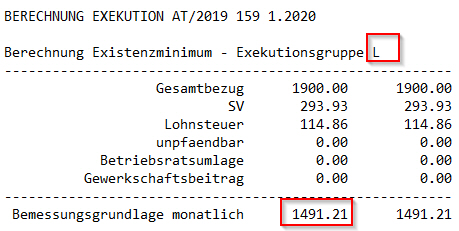
Dafür werden im Feld „Gesamtbezug“ alle Lohnarten zusammen gezählt, die als Exekutionsgruppe „L“ haben.
Als Beispiel für die Bemessungsgrundlage der Sonderzahlung:
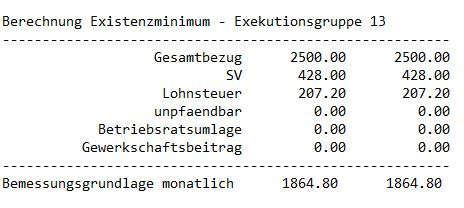
 Die Lohnsteuer der J6-Überschreibung muss zwischen Exekutionsgruppe 13 und 14 aufgeteilt werden. Deswegen kann es vorkommen, dass die Lohnsteuer Sonderzahlung, die bei der Exekution berücksichtigt wird, höher ist als bei der Abrechnung des Dienstnehmers.
Die Lohnsteuer der J6-Überschreibung muss zwischen Exekutionsgruppe 13 und 14 aufgeteilt werden. Deswegen kann es vorkommen, dass die Lohnsteuer Sonderzahlung, die bei der Exekution berücksichtigt wird, höher ist als bei der Abrechnung des Dienstnehmers.
Hier achtet das Programm auf alle Lohnarten, welche im Lohnartenstamm als Exekutionsgruppe ein "V" eingetragen haben.
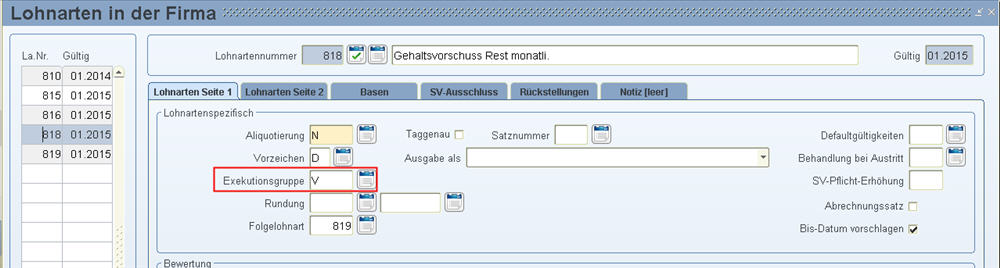
Wenn eine Exekution
am gleichen Tag,
mit gleichem Von-Datum,
gleichem Rang,
aber anderer Aktennummer entsteht,
wird die Checkbox „gleichrangig“ bei der Frage 4 in der Drittschuldnererklärung automatisch vom Programm gesetzt.
Unterschieden wird in zwei Checkboxen:
"Besteht für die zuletzt genannte Forderung ein vorrangiges oder gleichrangiges (Einlangen der in den Exekutionsbewilligungen enthaltenen Zahlungsverbote am gleichen Tag) Pfandrecht im Verhältnis zur betriebenen Forderung?"
Checkbox: "gleichrangig"
Checkbox: "vorrangig"
Für den Ausdruck der Drittschuldnererklärung gibt es die Option "Kosten werden einbehalten" für die Exekutionskosten. Wird diese Checkbox deaktiviert, dann werden die Kosten "BEGEHRT". Der Text und die Bankverbindung werden auf der Drittschuldnererklärung ausgegeben.
Mit dem variablen System- und Firmen Parameter "LS: Drittschuld_Kosten_Bank" definieren Sie die gewünschte Firmenbank-Nummer für die begehrten Kosten. Wird der Parameter "LS: Drittschuld_Kosten_Bank" nicht angelegt, dann wird standardmäßig die Firmenbank 1 verwendet. Bitte achten Sie darauf, dass die Firmenbank Nummer 1 richtig mit Bankleitzahl und Kontonummer angelegt ist. Wenn das nicht der Fall ist, wird die Frage 7 nicht angedruckt.
![]() Sobald die Exekution fertig getilgt ist, (= der Betrag wurde zur Gänze gepfändet) wird ein Bis-Datum vom Programm gesetzt und danach können Sie keine Drittschuldnererklärung mehr drucken. Wenn Sie dies trotzdem möchten, entfernen Sie das Bis-Datum, drucken Sie die Drittschuldnerklärung aus und geben Sie das Bis-Datum wieder ein.
Sobald die Exekution fertig getilgt ist, (= der Betrag wurde zur Gänze gepfändet) wird ein Bis-Datum vom Programm gesetzt und danach können Sie keine Drittschuldnererklärung mehr drucken. Wenn Sie dies trotzdem möchten, entfernen Sie das Bis-Datum, drucken Sie die Drittschuldnerklärung aus und geben Sie das Bis-Datum wieder ein.
Die Drittschuldnererklärung können Sie auch aus dem Menü Auswertungen/Personal/Sonstiges/Drittschuldnererklärung drucken. Unter diesem Menüpunkt werden auch etwaige Besonderheiten der Drittschuldnererklärung in Bezug auf LHR Lohn genauer erläutert.
Mit diesem Button ändern Sie den Rang aller eingestellten Exekutionen inklusive freiwilliger Zahlungsvereinbarung auf -1.
Die restlichen Exekutionen werden neu nummeriert, beginnend mit Rang 0 (entstandene Lücken werden somit geschlossen).
Exekutionen werden so sortiert, dass die eingestellten Ränge (–1) erst zum Schluss kommen.
Lohnart Kostenersatz in Firmenparameter eintragen
Höhe der Sonderzahlungen (Firmenparameter)
Frühwarnliste Exekutionen drucken